
- •Задание 1. Изучение элементов окна табличного процессора Excel 2007
- •Задание 2. Операции с листами рабочей книги ms Excel
- •Задание 3. Переход между ячейками, выделение столбцов, строк, блоков, листов
- •Задание 4. Ввод данных в ячейки
- •Москва – древний город
- •Обратите внимание: каждая ячейка таблицы может иметь собственные форматы!
- •Москва – столица России Задание 5. Операции со строками, столбцами, блоками
- •Задание 6. Функция автозаполнения
- •Население Москвы (тыс. Чел.)
- •Задание 7. Построение диаграммы на основе данных электронной таблицы
Задание 3. Переход между ячейками, выделение столбцов, строк, блоков, листов
Для выделения различных объектов с помощью мыши необходимо выполнить действия, указанные в приведённой ниже таблице.
|
Объект выделения |
Действия с мышью |
|
Столбец |
Щёлкнуть мышью на буквенном имени столбца. |
|
Несколько столбцов |
Щёлкнуть мышью на буквенном имени первого столбца и, не отпуская после щелчка кнопку, протянуть курсор мыши до имени последнего выделяемого столбца. |
|
Строка |
Щёлкнуть мышью на числовом имени строки. |
|
Несколько строк |
Щёлкнуть мышью на числовом имени первой строки и, не отпуская после щелчка кнопку, протянуть курсор мыши до имени последней выделяемой строки. |
|
Блок ячеек |
Щёлкнуть мышью на начальной ячейке блока и, не отпуская после щелчка кнопку, протянуть курсор мыши до последней ячейки выделяемого блока. |
|
Рабочий лист |
Щёлкнуть мышью на пересечении имён столбцов и строк (левый верхний угол электронной таблицы). |
|
Несколько несмежных блоков |
Выделить первую ячейку или блок смежных ячеек, затем нажать клавишу Ctrl и, удерживая её, выделить все последующие ячейки и/или блоки. |
Для снятия выделения достаточно щёлкнуть мышью по любому невыделенному участку рабочего листа. Новое выделение снимает предыдущее.
Выполните следующие операции:
Сделайте текущей ячейку D4 при помощи мыши.
Сделайте текущей ячейку A1 при помощи клавиш перемещения курсора на клавиатуре.
Выделите строку 3. Снимите выделение.
Выделите столбец D.
Выделите блок A2:E13.
Выделите столбцы A, B, C, D. Снимите выделение.
Выделите блок C4:F10.
Выделите весь рабочий лист. Снимите выделение.
Выделите одновременно следующие несмежные блоки: F5:G10; H15:I15; C18:F20; H20.
Выделите элементы, соответствующие нижеприведенной конфигурации, и предъявите результаты преподавателю.
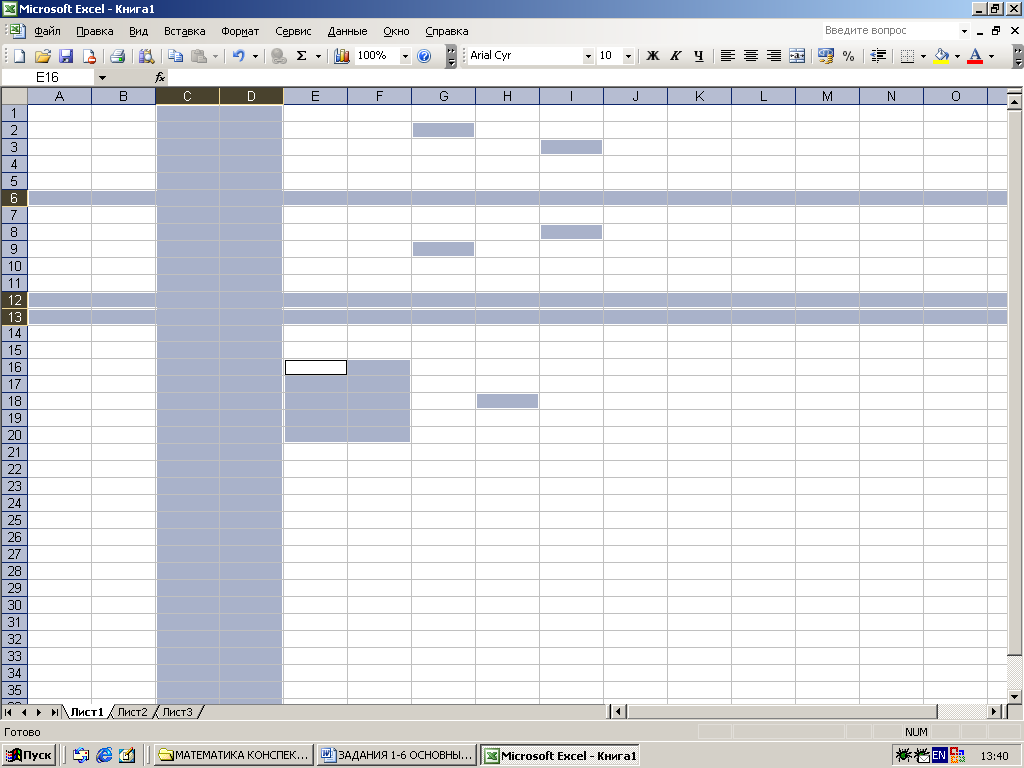
Задание 4. Ввод данных в ячейки
Свойства ячейки:
Адрес
Содержимое (текст, число или формула)
Значение
Формат
Имя
Примечание
В Excel существуют следующие типы данных: текст, число, дата, время и формула.
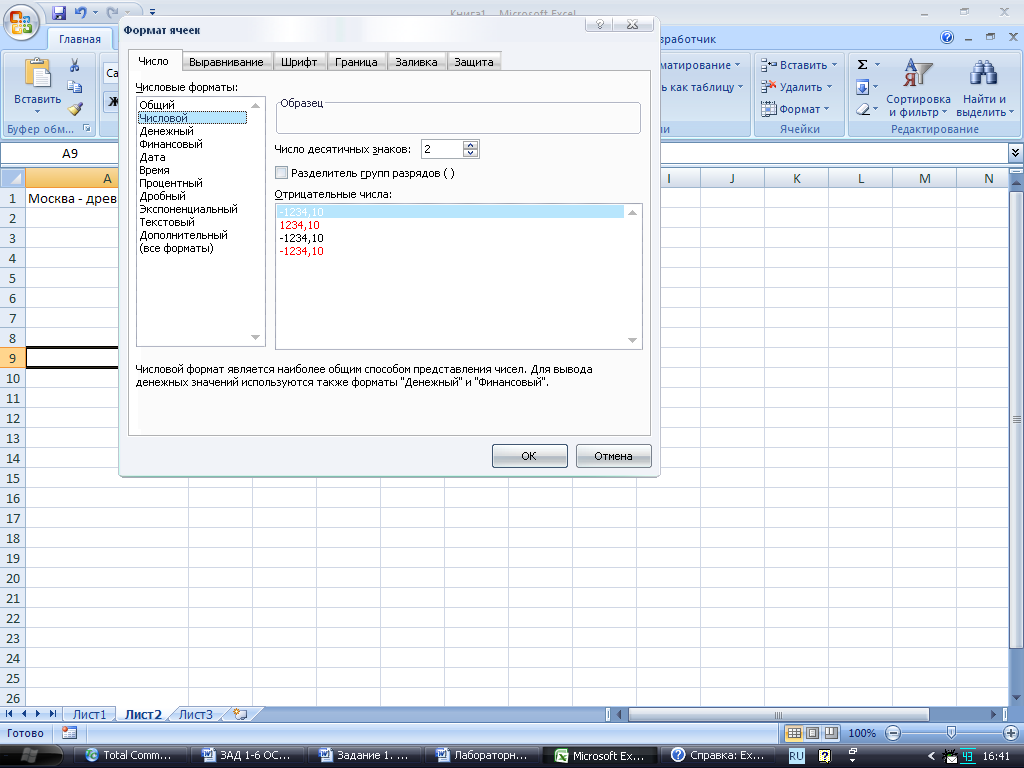
Запомните некоторые особенности наиболее распространенных форматов
|
Формат |
Особенности |
|
Текст |
Набор символов, введенных с клавиатуры. MS Excel по умолчанию прижимает введенный текст к левой границе ячейки |
|
Числовой |
После ввода прижимается к правой границе ячейки. Разделителем дробных чисел является запятая «,» (234,5). Если в качестве разделителя пользователь использовал точку «.», то Excel преобразует данные в формат дат. Очень маленькие и очень большие числа MS Excel, как правило, представляет в экспоненциальном или научном формате. Т.е. в виде мантиссы и порядка. В этом случае рекомендуется перевести полученный результат из общего формата в числовой с соответствующим количеством десятичных знаков.
|
|
Дата |
Данные вводятся в формате дд.мм.гг Разделителем является точка. (После года точка не ставится)
|
|
Денежный |
Используется для представления чисел в виде денежных значений. Пользователь должен ввести с клавиатуры только число (Например, 800). Если введено 800,00 р., то MS Excel воспринимает данные как текст.
|
|
Процентный |
При переводе числа в данный формат значения ячеек умножаются на 100 и выводятся на экран с символом %. |
Для ввода данных необходимо переместиться в нужную ячейку и ввести данные, а затем нажать клавишу Enter или щёлкнуть мышью по зелёной галочке в строке формул.
Excel определяет, являются ли вводимые данные текстом, числом или формулой по первому символу. Если первый символ буква или знак «‘», то Excel считает, что вводится текст.
Если первый символ цифра или знак «=», «+» или «-» , то Excel считает, что вводится число или формула. Формула всегда должна начинаться со знака «=».
Данные, которые вводятся, отображаются в ячейке и в строке формул и только при нажатии клавиши Enter или при щелчке мышью по зелёной галочке в строке формул они помещаются в ячейку.
Для ввода данных необходимо активизировать нужную ячейку и набрать данные, а затем нажать клавишу Enter.
1. Перейдите на Лист2 и в ячейку A1 занесите текст:
